快手勿扰模式怎么用_勿扰模式开启方法推荐
2024-11-07
有很多亲们会被WIN10自带录屏不清晰的问题难住,没关系,接下来佩琪小编就带来WIN10自带录屏不清晰的处理操作教程,有需要的朋友就跟小编一起来学习一下吧。
WIN10出现两个u盘盘符怎么办
WIN10自带Compact系统压缩怎么使用
WIN10出现脚本错误如何处理
1、点击开始打开“设置”。
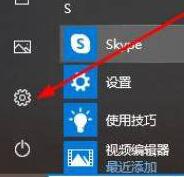
2、点击“游戏”。
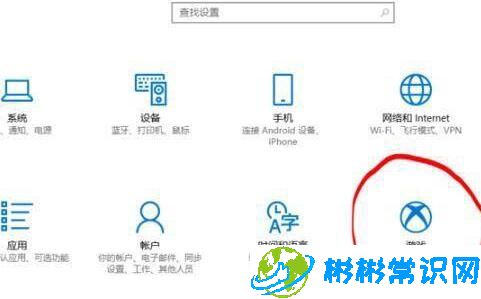
3、进入游戏设置界面。
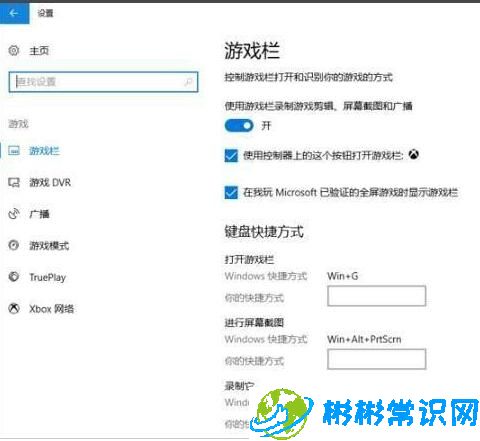
4、点击左侧“游戏 DVR”。
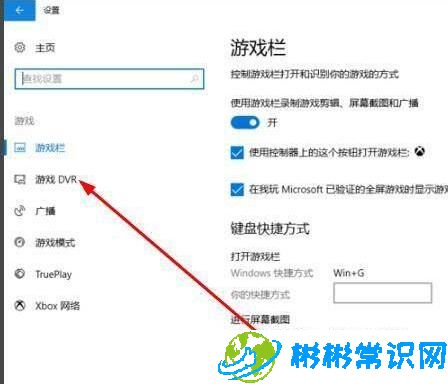
5、在录制的视屏中设置“视屏帧速率”和“视屏质量”即可。
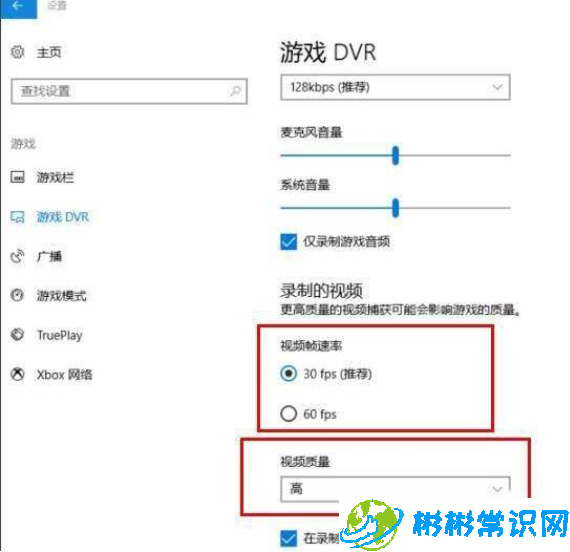
快来学习学习WIN10自带录屏不清晰的处理操作步骤吧,一定会帮到大家的。
版权声明:本文内容由互联网用户自发贡献,该文观点仅代表作者本人。本站仅提供信息存储空间服务,不拥有所有权,不承担相关法律责任。如发现本站有涉嫌抄袭侵权/违法违规的内容,请发送邮件举报,一经查实,本站将立刻删除。
相关文章
2024-11-07
2024-11-07
2024-11-07
2024-11-07
2024-11-07
2024-11-07